Жесткий диск является одним из самых важных компонентов компьютера. Он служит для хранения операционной системы, программ, файлов и другой информации. Правильная настройка жесткого диска может значительно повысить производительность вашего компьютера и улучшить его работу.
В этом руководстве для новичков мы расскажем вам, как настроить жесткий диск. Мы покажем вам, как разбить жесткий диск на разделы, как форматировать и оптимизировать его для повышения производительности. Мы также расскажем вам о различных инструментах и программном обеспечении, которые помогут вам в этом процессе.
Необходимо помнить, что настройка жесткого диска может повлечь потерю данных, поэтому перед началом, убедитесь в том, что вы создали резервные копии всех важных файлов. Также рекомендуется быть внимательным и осторожным при выполнении операций, связанных с жестким диском, чтобы не повредить его.
Готовы начать? Давайте разберемся с настройкой жесткого диска и сделаем ваш компьютер более производительным!
Как подключить и настроить жесткий диск для начинающих

Вот шаги, которые вам нужно выполнить:
- Определите тип подключения вашего жесткого диска. Существует несколько типов подключения, таких как SATA, IDE, USB и другие. Убедитесь, что ваш компьютер поддерживает выбранный тип подключения.
- Откройте корпус компьютера. Это может потребовать отвинчивания боковой панели корпуса или снятия крышки, в зависимости от вашей модели компьютера.
- Найдите свободное место для установки жесткого диска. Обычно внутри компьютера есть специальные слоты для установки дополнительных устройств.
- Подключите кабель питания и передачи данных к жесткому диску. Обычно, кабель питания имеет разъем с широким плоским концом, который соединяется с разъемом на задней панели жесткого диска. Кабель передачи данных (SATA или IDE) соединяет жесткий диск с материнской платой.
- Плотно закрепите жесткий диск в слоте. Обычно это делается с помощью винтов или специальных фиксаторов.
- Закройте корпус компьютера и подключите все кабели обратно.
- Включите компьютер и перейдите в BIOS (обычно, нажатие клавиши Delete или F2 при загрузке компьютера). В BIOS вы можете проверить, распознал ли компьютер жесткий диск.
- Установите операционную систему на новый жесткий диск. Для этого вам может потребоваться загрузочное устройство, такое как USB-флешка с установочными файлами операционной системы.
- Настраивайте и используйте новый жесткий диск по своим потребностям. Вы можете разделить его на разделы, форматировать его и устанавливать программы и файлы согласно вашим требованиям.
Теперь вы знаете основные шаги, необходимые для успешного подключения и настройки жесткого диска. Следуйте этим инструкциям и получите доступ к дополнительному пространству хранения на вашем компьютере.
Основные шаги настройки жесткого диска для новичков
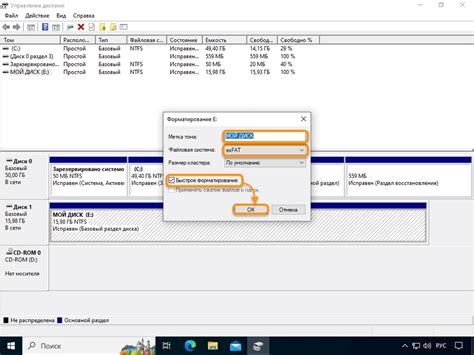
1. Разделение диска на разделы
Первым шагом настройки жесткого диска является разделение его на разделы. Разделение диска позволяет создать отдельные части для хранения операционной системы, программ и данных. Наиболее распространенное разделение диска включает системный раздел (где установлена операционная система), раздел для программ и раздел для хранения данных.
2. Форматирование разделов
После разделения диска необходимо отформатировать каждый раздел. Форматирование раздела подразумевает создание файловой системы, которая позволяет записывать и читать данные с диска. Наиболее распространенными файловыми системами являются NTFS (для операционных систем Windows) и APFS (для операционных систем macOS).
3. Установка операционной системы
После разделения и форматирования диска, следующим шагом является установка операционной системы. В зависимости от того, какую операционную систему вы хотите использовать, процесс установки может различаться. Для операционных систем Windows вы можете использовать установочный диск или загрузочный USB-накопитель. Для операционных систем macOS вы можете использовать Recovery Partition или создать загрузочную флешку.
4. Установка необходимых программ
После установки операционной системы вы можете начать устанавливать необходимые программы. Какие программы вам понадобятся, зависит от ваших потребностей. Некоторые из наиболее распространенных программ включают офисные приложения, интернет-браузеры, мультимедийные плееры и антивирусные программы.
5. Резервное копирование данных
Важным шагом настройки жесткого диска является резервное копирование данных. Резервное копирование позволяет сохранить ваши данные в случае сбоя или потери информации. Для резервного копирования данных вы можете использовать встроенные инструменты операционной системы или сторонние программы.
Следуя этим основным шагам, вы сможете настроить жесткий диск без проблем и повысить производительность своего компьютера.